- Muallif Jason Gerald [email protected].
- Public 2024-01-15 08:26.
- Oxirgi o'zgartirilgan 2025-01-23 12:51.
Bu wikiHow sizga SSD (Solid State Drive) da qolgan bo'sh joyni Windows kompyuterida virtual RAM sifatida ishlatishni o'rgatadi. Agar ichki SSD drayverini ishlatadigan Mac kompyuteringiz bo'lsa, macOS avtomatik ravishda virtual xotirasini boshqaradi.
Qadam
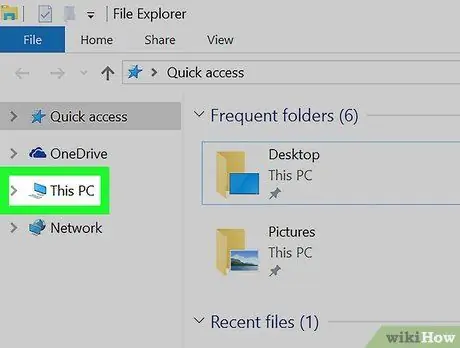
Qadam 1. Bu kompyuterni o'ng tugmasini bosing
Bu kompyuter shaklidagi belgi Windows kompyuterining ish stolida joylashgan. Bu menyuga olib keladi.
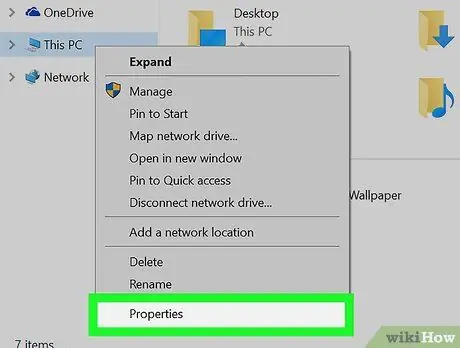
Qadam 2. bosing Properties
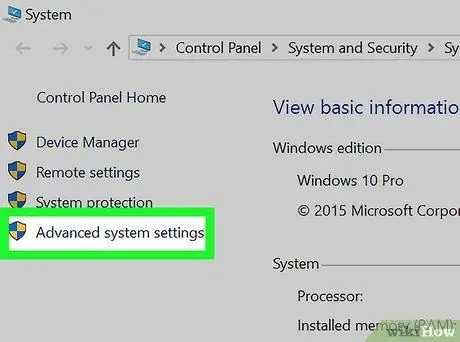
Qadam 3. Chap panelda Kengaytirilgan tizim sozlamalarini bosing
Tizim xususiyatlari dialogi ochiladi.
Agar so'ralsa, administrator parolini kiriting
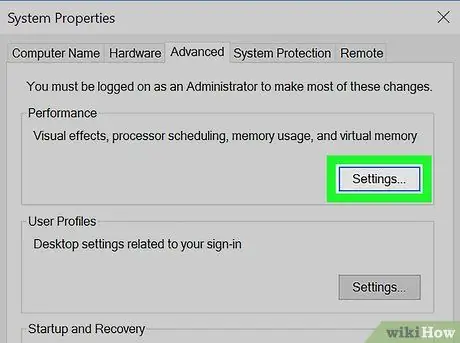
Qadam 4. "Ishlash" sarlavhasi ostida Sozlamalar -ni bosing
Bu "Kengaytirilgan" ko'rinishidagi birinchi "Sozlamalar" tugmasi. Ishlash imkoniyatlari ro'yxati ko'rsatiladi.
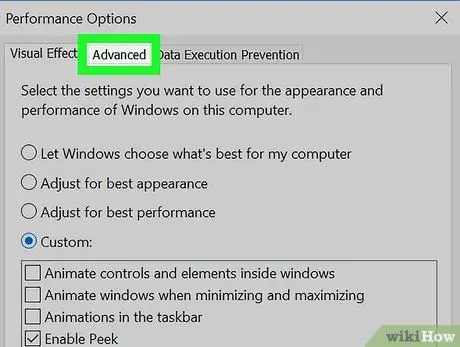
Qadam 5. bosing Kengaytirilgan
Bu yorliq oynada ikkinchi o'rinda turadi.
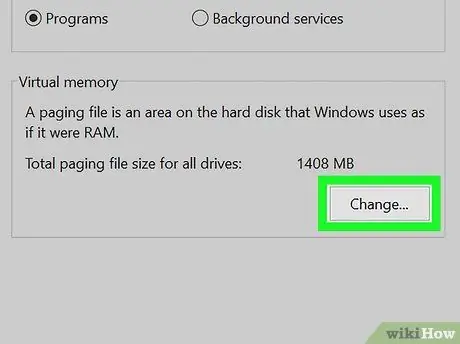
Qadam 6. O'zgartirish … ni bosing
Bu variant "Virtual xotira" sarlavhasida joylashgan. Virtual xotira dialogi ochiladi, uni RAM sifatida ishlatmoqchi bo'lgan disk maydoni hajmini sozlash mumkin.
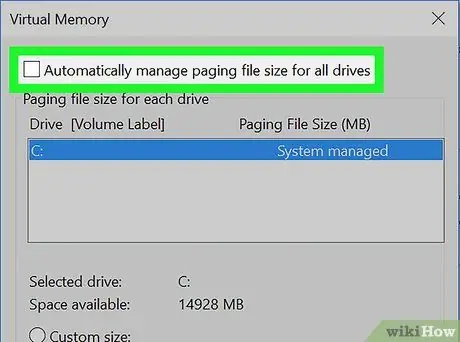
Qadam 7. "Barcha drayvlar uchun disk xotira faylining hajmini avtomatik boshqarish" belgisini olib tashlang
Endi siz ushbu parametrni o'zgartirishingiz mumkin.
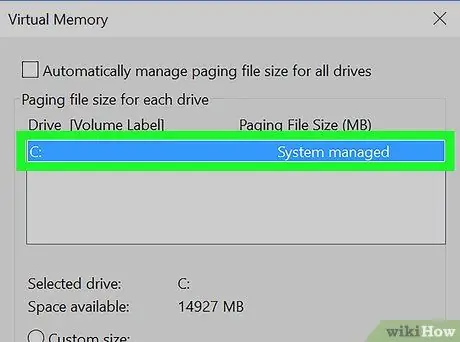
Qadam 8. Kompyuterning SSD diskini bosing
Bu diskni disk xotira faylining joylashuvi sifatida tanlaydi (virtual RAM).
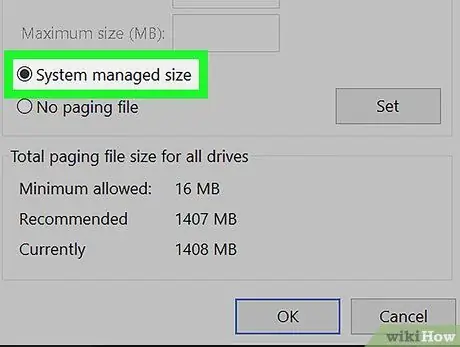
Qadam 9. Tizim boshqariladigan hajmini tanlang
Agar sizga qancha virtual operativ xotira kerakligi to'g'risida bildirishnoma kelsa, tanlang Maxsus o'lcham, keyin berilgan bo'shliqlarga minimal va maksimal virtual RAM o'lchamlarini kiriting.
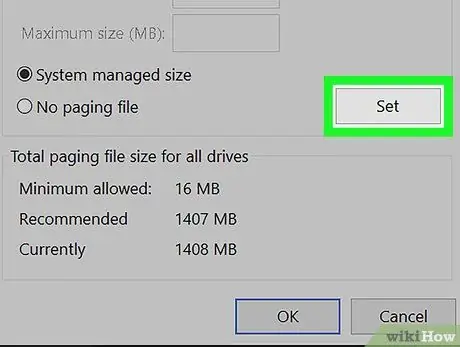
Qadam 10. Set -ni bosing
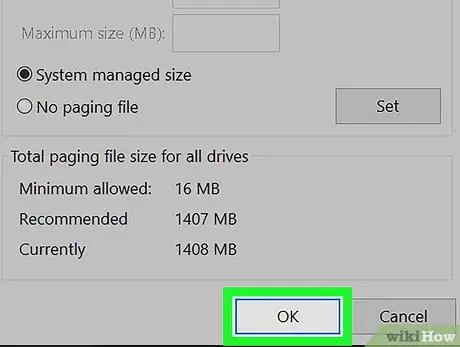
Qadam 11. OK ni bosing
O'zgarishlar kuchga kirishi uchun sizdan kompyuterni qayta ishga tushirishni so'raydigan xabar paydo bo'ladi.
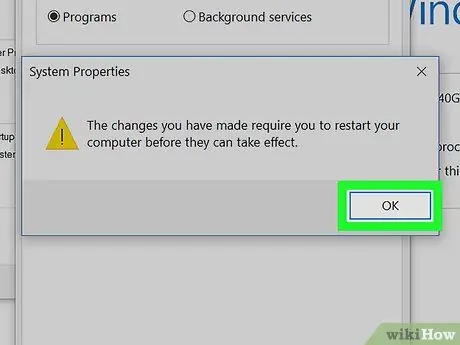
Qadam 12. OK ni bosing
Kompyuter o'chadi va qayta boshlanadi. Qayta ishga tushirilganda, kompyuter SSD diskining bir qismini virtual RAM sifatida ishlatadi. Bu kompyuterning ishlashini tezlashtiradi.






